思路:做出门把手上下坂动效果来代表开门或者关门 利用时间轴 转动X轴即可实现效果
创建蓝图类加入静态网格体 添加时间轴 添加浮点数轨道 添加2个关键帧 一个0,0 0.5,1
在人物的蓝图下写以下代码

然后回到开关蓝图
添加”点击时”事件
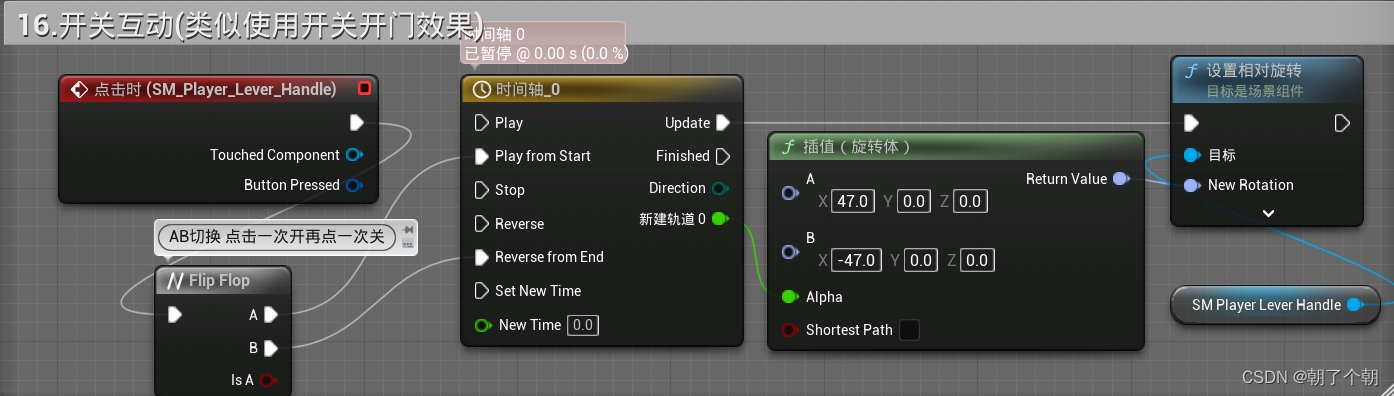
超出一定距离不允许使用开关 需要用到一个gate(门)的概念 利用盒体触发器 进入到盒体内(组件开始重叠时) gate打开 离开盒体触发器 gate关闭
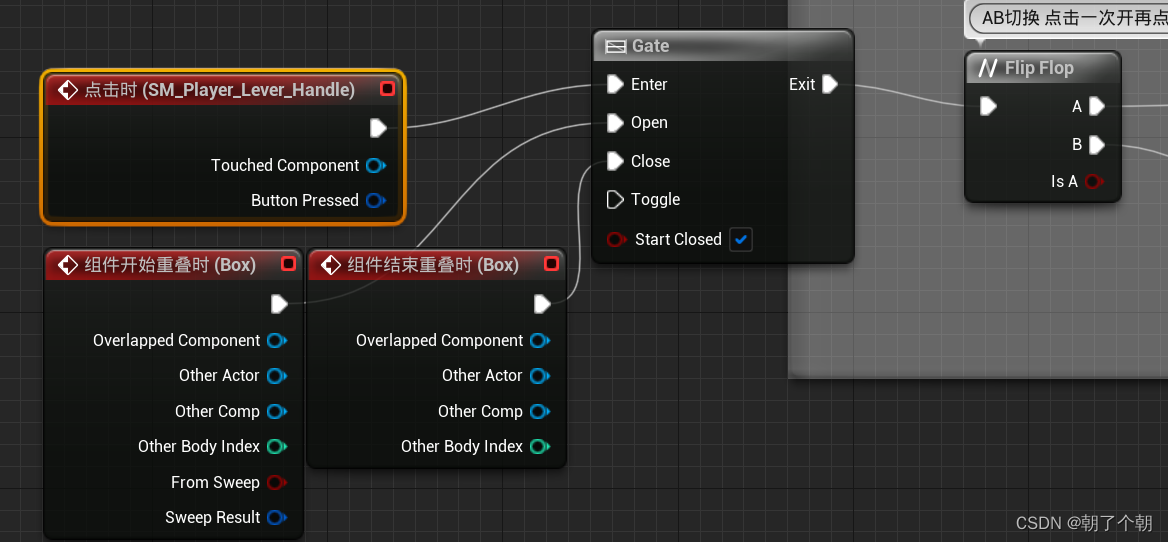
思路:做出门把手上下坂动效果来代表开门或者关门 利用时间轴 转动X轴即可实现效果
创建蓝图类加入静态网格体 添加时间轴 添加浮点数轨道 添加2个关键帧 一个0,0 0.5,1
在人物的蓝图下写以下代码

然后回到开关蓝图
添加”点击时”事件
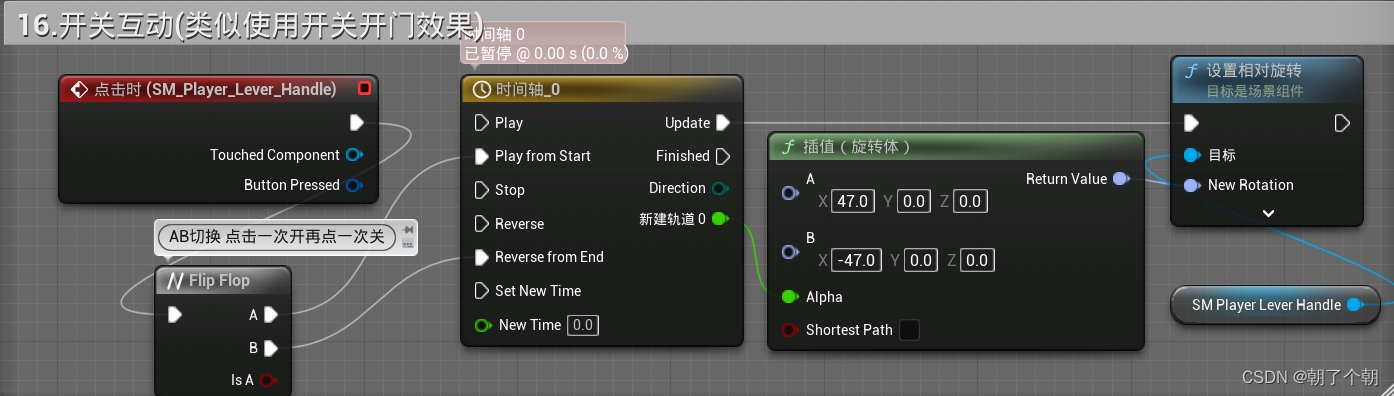
超出一定距离不允许使用开关 需要用到一个gate(门)的概念 利用盒体触发器 进入到盒体内(组件开始重叠时) gate打开 离开盒体触发器 gate关闭
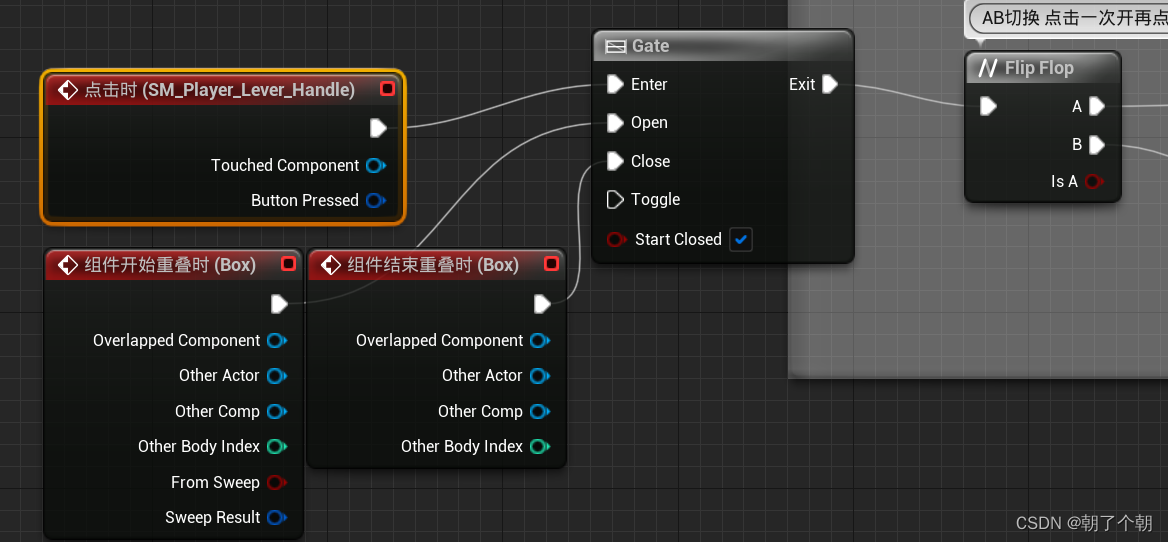
 703
703
 1384
1384
 564
564
 1252
1252
 2453
2453
 2929
2929
 697
697

 被折叠的 条评论
为什么被折叠?
被折叠的 条评论
为什么被折叠?


